اگر آپ ورڈ اور ایکسل جیسی مائیکروسافٹ پروڈکٹس استعمال کرتے ہیں، تو اس بات کا بھی ایک اچھا موقع ہے کہ آپ پریزنٹیشنز کے لیے پاورپوائنٹ استعمال کریں۔ مقصد پر منحصر ہے، ایسی پیشکشیں یا تو مختصر یا لمبی ہو سکتی ہیں۔
جبکہ ایک صفحے کی سلائیڈوں کو نمبر دینے کی ضرورت نہیں ہے، آپ لمبی اور بڑی پیشکشوں کے لیے ایسا نہیں کہہ سکتے جو عام طور پر دسیوں یا سینکڑوں صفحات پر مشتمل ہوتی ہے۔ ایسے معاملات میں، آسان حوالہ کے لیے سلائیڈوں کو نمبر دینا درست سمجھ میں آتا ہے۔
دن کی ویڈیو کا میک یوز
لہذا، ہم آپ کو دکھائیں گے کہ آپ کی پاورپوائنٹ پریزنٹیشن میں سلائیڈ نمبرز کو کیسے شامل کرنا، فارمیٹ کرنا اور ہٹانا ہے۔
پاورپوائنٹ میں سلائیڈ نمبرز شامل کرنا
پاورپوائنٹ میں سلائیڈ نمبرز شامل کرنا آسان اور سیدھا ہے۔ اس کے بارے میں جانے کا طریقہ یہاں ہے:
wsappx کیا ہے (2)
- اپنے ڈیسک ٹاپ پر پاورپوائنٹ لانچ کریں۔
- وہ پاورپوائنٹ پریزنٹیشن کھولیں جسے آپ نمبر دینا چاہتے ہیں۔
- پر کلک کریں داخل کریں ربن کے علاقے میں ٹیب.
- پھر کلک کریں۔ ہیڈر اور فوٹر .
- ڈائیلاگ باکس پر، چیک کریں۔ سلائیڈ نمبر ڈبہ.

- صرف موجودہ سلائیڈ میں صفحہ نمبر شامل کرنے کے لیے، پر کلک کریں۔ درخواست دیں .
- تمام صفحات پر سلائیڈ نمبر شامل کرنے کے لیے، کلک کریں۔ سب پر اپلائی کریں۔ اس کے بجائے کا انتظام بھی ہے۔ موجودہ تاریخ اور وقت شامل کریں۔ .
- اگر آپ کا پہلا صفحہ بھی آپ کے ٹائٹل پیج کے طور پر دوگنا ہو جاتا ہے، تو آپ یقینی طور پر وہاں سلائیڈ نمبر نہیں چاہتے ہیں۔ اس کو روکنے کے لیے، بس چیک کریں۔ ٹائٹل سلائیڈ پر نہ دکھائیں۔ ڈبہ.
اگر آپ تھوڑا سا ایڈونچر بننا چاہتے ہیں تو آپ بھی کر سکتے ہیں۔ زوم اثر شامل کریں۔ .
پاورپوائنٹ میں سلائیڈ نمبرز کو تبدیل کرنا
اگر، کسی وجہ سے، آپ کو سلائیڈ نمبر کی جگہ کا تعین پسند نہیں ہے، تو آپ اسے آسانی سے اپنی پسند کے مطابق تبدیل کر سکتے ہیں۔ آپ یہ دو طریقوں سے کر سکتے ہیں— مخصوص یا تمام سلائیڈوں کے لیے۔
ایک مخصوص سلائیڈ کے لیے سلائیڈ نمبرز کو تبدیل کرنا
پاورپوائنٹ میں کسی خاص سلائیڈ کے لیے سلائیڈ نمبر کو تبدیل کرنے کے لیے:
- سلائیڈ نمبر پر جائیں اور کراس ہیئر ظاہر ہونے پر اس پر کلک کریں۔

- اب سلائیڈ نمبر باکس کو اپنی پسند کے کسی بھی مقام پر گھسیٹیں۔ یہ ہیڈر، فوٹر، یا سائیڈ پینل بھی ہو سکتا ہے۔ یہ آپ پر منحصر ہے.
تمام سلائیڈز کے لیے سلائیڈ نمبرز کو دوبارہ ترتیب دینا
پاورپوائنٹ میں تمام سلائیڈوں کے لیے سلائیڈ نمبرز کو دوبارہ ترتیب دینے کے لیے:
آن لائن دوستوں کے ساتھ مائن کرافٹ کیسے کھیلیں۔
- پر کلک کریں سلائیڈ نمبر ڈبہ.
- ربن پر جائیں اور پر کلک کریں۔ دیکھیں ٹیب
- واپس جائیں اور کلک کریں۔ سلائیڈ ماسٹر .
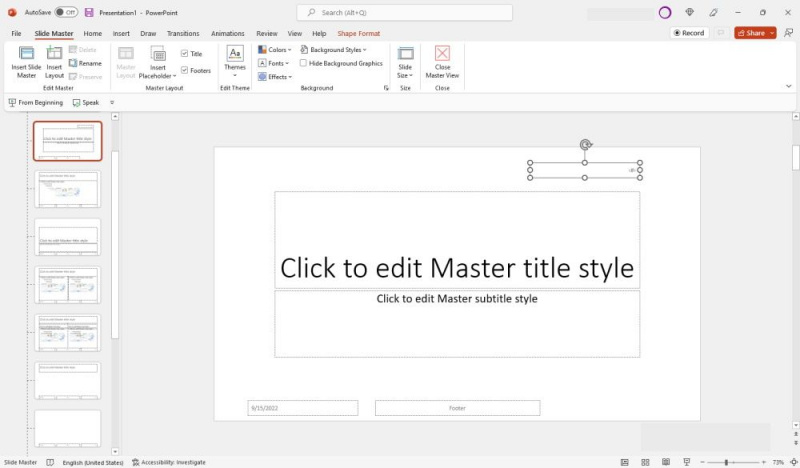
- اب، گھسیٹیں سلائیڈ نمبر اپنے مطلوبہ مقام پر باکس کریں۔
- جب ہو جائے تو کلک کریں۔ ماسٹر ویو .
فارمیٹنگ سلائیڈ نمبرز
آپ پاورپوائنٹ میں اپنے سلائیڈ نمبرز کے فونٹ کی قسم، سائز اور رنگ تبدیل کر سکتے ہیں۔ یہاں تک کہ آپ خاص حروف جیسے رومن، چینی، یا عبرانی ہندسے وغیرہ استعمال کر سکتے ہیں۔ ایسا کرنے کے لئے:
- سلائیڈ نمبر باکس پر کلک کریں۔
- ڈبل کلک کرکے باکس کے اندر سلائیڈ نمبر کو منتخب یا نمایاں کریں۔
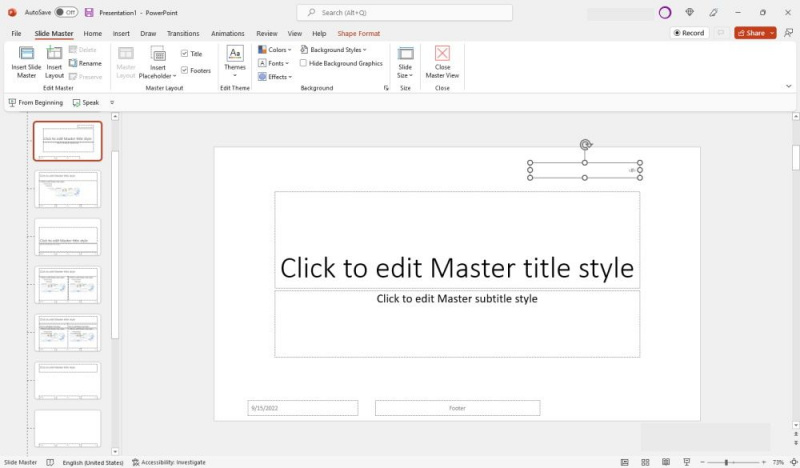
- پاپ اپ ٹول بار کے اختیارات سے، اپنا فونٹ اور سائز منتخب کریں۔ آپ سلائیڈ نمبر کو اپنے ذوق کے مطابق بولڈ، انڈر لائن یا ترچھا بھی کر سکتے ہیں۔
- جب ہو جائے تو کلک کریں۔ ماسٹر ویو .
پاورپوائنٹ میں سلائیڈ نمبرز کو ہٹانا
پاورپوائنٹ میں سلائیڈ نمبرز کو ہٹانا بھی آسان اور سیدھا ہے۔ آپ اسے مختصر اور طویل پیشکشوں کے لیے یکساں طور پر دو طریقوں سے کر سکتے ہیں۔
ایک مخصوص سلائیڈ سے سلائیڈ نمبرز کو ہٹانا
کسی خاص سلائیڈ سے سلائیڈ نمبر کو ہٹانے کے لیے:
- پاورپوائنٹ پریزنٹیشن کھولیں۔
- سلائیڈ نمبر باکس کو منتخب کرنے کے لیے اس پر کلک کریں۔
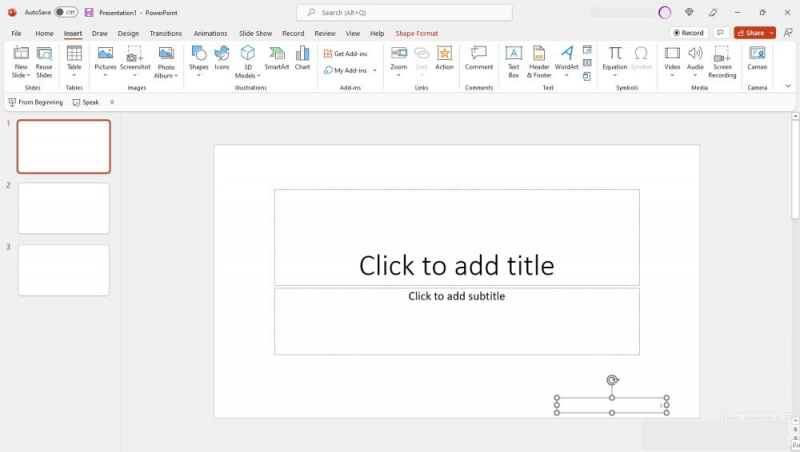
- دبائیں حذف کریں۔ اپنے کی بورڈ پر کلید۔
تمام سلائیڈوں سے سلائیڈ نمبرز کو ہٹانا
اگر آپ تمام صفحات سے سلائیڈ نمبر ہٹانا چاہتے ہیں:
- زیر بحث پاورپوائنٹ پریزنٹیشن کھولیں۔
- پر کلک کریں داخل کریں ربن کے علاقے میں ٹیب.
- پر کلک کریں ہیڈر اور فوٹر .
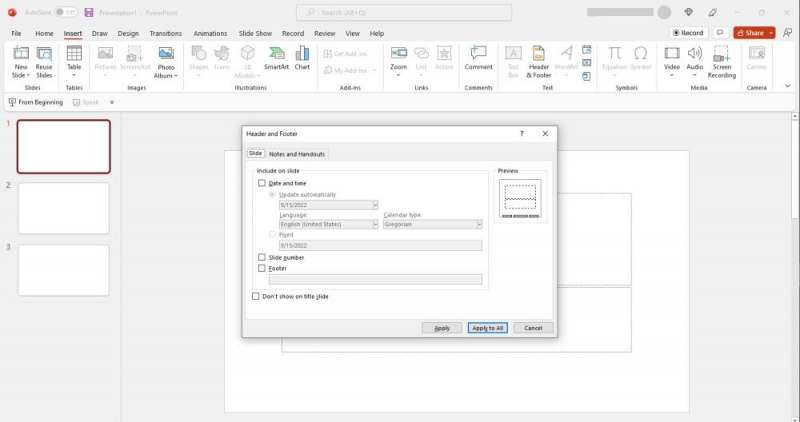
- ہیڈر اور فوٹر ڈائیلاگ باکس پر، کو غیر چیک کریں۔ سلائیڈ نمبر ڈبہ.
- اب پر کلک کریں۔ سب پر اپلائی کریں۔ .
آپ آن لائن اور موبائل سمیت تمام پلیٹ فارمز پر پاورپوائنٹ سلائیڈ نمبرز کو شامل، فارمیٹ اور ہٹا سکتے ہیں۔ یہ بنیادی طور پر ایک ہی عمل ہے۔
اپنی پاورپوائنٹ سلائیڈز کا ٹریک رکھیں۔
اگر آپ کی پاورپوائنٹ پریزنٹیشن درجنوں یا سیکڑوں سلائیڈوں میں چلتی ہے، تو آپ اسے نمبر دینے سے بہتر ہوں گے۔ اس طرح، آپ آسانی سے کسی خاص صفحہ کا حوالہ دے سکتے ہیں۔ یہ آپ کے ناظرین کے لیے آپ کی سلائیڈز کو پڑھتے یا مطالعہ کرتے وقت ان پر نظر رکھنا آسان بناتا ہے۔ یہ ان کی ترقی کو ٹریک کرنے میں مدد کرتا ہے اور راستے میں گم نہیں ہوتا ہے۔
سلائیڈ نمبرز کو شامل کرنا، فارمیٹنگ کرنا اور ہٹانا آپ کے پاورپوائنٹ پریزنٹیشنز کو زیادہ سے زیادہ اثر کے لیے بہتر بنانے کا ایک اور آسان طریقہ ہے۔
